Коли Chrome не завантажує зображення, це може дуже засмучувати. Причини можуть бути різними, наприклад проблеми з браузером або повільне підключення до Інтернету. Серед інших можливих причин зображення недоступне на сервері або посилання на зображення, які потрібно оновити. Але є кілька порад, які можна спробувати вирішити проблему та повернути ці зображення. Продовжуйте читати, щоб побачити поради для початківців, якими ви можете скористатися для вирішення проблем, і, нарешті, перегляньте ці зображення.
Як виправити те, що Google Chrome не завантажує зображення
Незалежно від того, чи використовуєте ви Chrome роками чи нещодавно почали його використовувати, зображення не завантажуються — це помилка, з якою ви рано чи пізно зіткнетеся. Коротка порада, яку ви можете спробувати, це скористатися іншим браузером, оскільки Chrome має тенденцію використовувати забагато ресурсів. Причин проблеми може бути багато, наприклад проблеми з сервером Google, але якою б не була причина, ось корисні поради, які можна спробувати вирішити.
Виправте помилку Chrome, яка не завантажує зображення, оновивши Chrome
Якщо ваш веб-переглядач не оновлено, це може спричинити всілякі проблеми, наприклад, неможливість перегляду зображень. Ви можете оновити Chrome, натиснувши на крапки вгорі праворуч і розмістивши курсор на Довідка варіант. Коли з’явиться бічне меню, натисніть Про Chrome. На наступній сторінці ви побачите, що Chrome оновлено, або встановлюється оновлення.
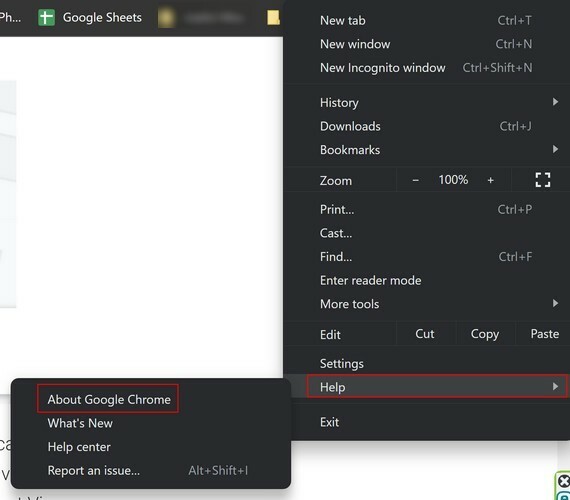
Вирішіть, як Chrome не завантажує зображення, дозволивши відображати зображення
Іншою можливою причиною, через яку Chrome не відображає зображення, може бути налаштування налаштувань. Якщо браузеру заборонено відображати зображення, саме тому ви отримуєте цю помилку. Щоб перевірити, чи це причина, натисніть три крапки вгорі праворуч і перейдіть до Налаштування. У налаштуваннях натисніть Конфіденційність і безпека зліва. Натисніть на Налаштування сайту, а потім Зображення. Під поведінкою за замовчуванням натисніть на Сайти можуть показувати зображення. Перезапустіть браузер, і ви зможете переглянути свої зображення.
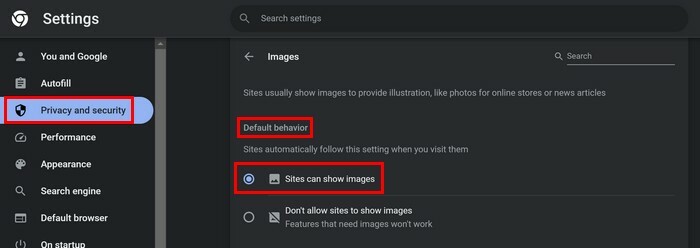
Вирішіть, як у Chrome не відображаються зображення, очистивши кеш і дані
Завжди гарна ідея час від часу очищати кеш браузера, щоб уникнути будь-яких проблем. Не видаляючи їх, ви отримуєте багато проблем, як-от зниження швидкості та пошкоджені зображення через застарілі кешовані дані (серед інших питань). Ви можете очистити його, перейшовши в Налаштування (натиснувши на три крапки вгорі праворуч), а потім Конфіденційність і безпека опція зліва. The Видалення даних про переглянуті буде в розділі Конфіденційність і безпека.
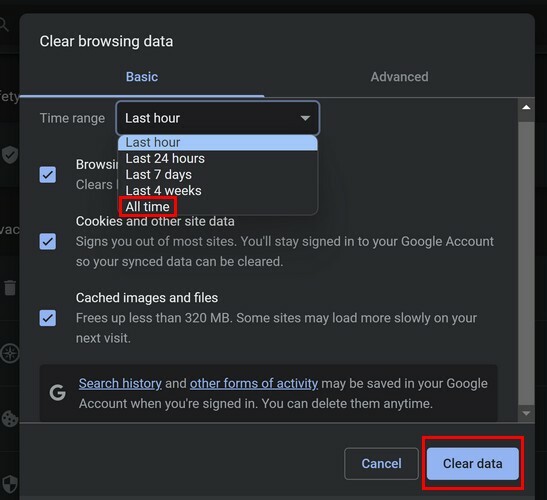
Переконайтеся, що параметри для Кешовані зображення та файли перевіряються разом із Файли cookie та інші дані сайту варіант. У розкривному меню «Діапазон часу» переконайтеся, що ви вибрали Весь час варіант.
Вирішіть, як у Chrome не відображаються зображення, вимкнувши або видаливши розширення
Погано налаштовані розширення можуть спричинити різного роду проблеми, наприклад уповільнювати швидкість веб-перегляду, призводити до зависання веб-переглядача та становити загрозу безпеці. Можливо, ви встановили розширення, яке спричиняє цю проблему. Ви можете перевірити, чи це так, відкривши анонімну вкладку, натиснувши клавіші Ctrl + Shift + N. Ви також можете натиснути три крапки вгорі праворуч і вибрати опцію «Нове анонімне вікно».
Якщо ви бачите зображення, ви можете розпочати усунення несправностей, видаливши останні встановлені розширення або ті, які ви встановили незадовго до виникнення проблеми. Ви можете зробити це, натиснувши піктограму розширення, яка виглядає як фрагмент пазла. Знайдіть розширення, яке ви нещодавно встановили, і натисніть на три крапки праворуч. Натисніть опцію «Видалити розширення», і все готово.

Якщо ви не хочете їх видаляти, ви можете тимчасово вимкнути їх. Клацніть піктограму шматочка пазла та виберіть Керування розширеннями. Ви побачите список встановлених розширень. Натисніть на нього, і він стане сірим, коли його вимкнено. Ви також побачите опцію «Видалити».
Увімкніть JavaScript, щоб Chrome не показував зображення
Причиною, чому ви не бачите зображення в Chrome, може бути те, що сайт використовує JavaScript. Якщо цю опцію вимкнено, це може пояснити, чому ви їх не бачите. Щоб увімкнути його, перейдіть до Налаштування натиснувши на крапки вгорі праворуч. У налаштуваннях перейдіть до Конфіденційність і безпека, а потім Налаштування сайту праворуч від вас. Натисніть на JavaScriptі натисніть на Сайти можуть використовувати JavaScript варіант.
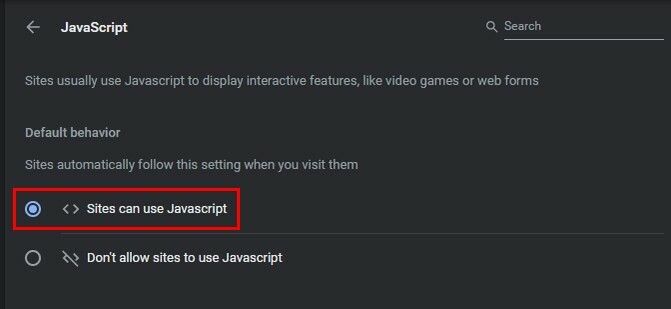
Виправте Chrome, який не завантажує зображення, вимкнувши апаратне прискорення
Апаратне прискорення має переваги, оскільки воно може допомогти підвищити швидкість і продуктивність. Але це також може викликати інші проблеми, наприклад графічні збої. Якщо ви думаєте, що можете жити без цієї функції, ви можете вимкнути її, перейшовши на сторінку Налаштування (натиснувши на три крапки вгорі праворуч). Тип hardware у полі пошуку в налаштуваннях, і з’явиться відповідний параметр. Вимкніть опцію, і вона вимкнеться. Перезапустіть браузер.
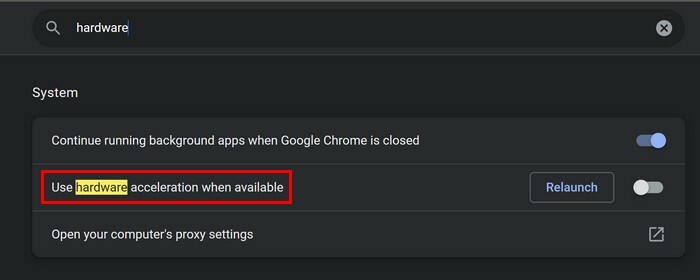
Вирішіть, як у Chrome не відображаються зображення, перезавантаживши веб-переглядач
Якщо проблема не зникає, спробуйте скинути налаштування Chrome. Пам’ятайте, що ви втратите історію, кеш і розширення веб-переглядача, скинувши Chrome. Ви також втратите спеціальні налаштування, наприклад будь-яку застосовану тему чи шрифти. Якщо ви впевнені, що хочете скинути налаштування Chrome, натисніть крапки вгорі праворуч і виберіть Налаштування. Натисніть на Скинути налаштування, а потім Відновлення початкових значень за замовчуванням. Щоб зробити його остаточним, натисніть Скинути налаштування.
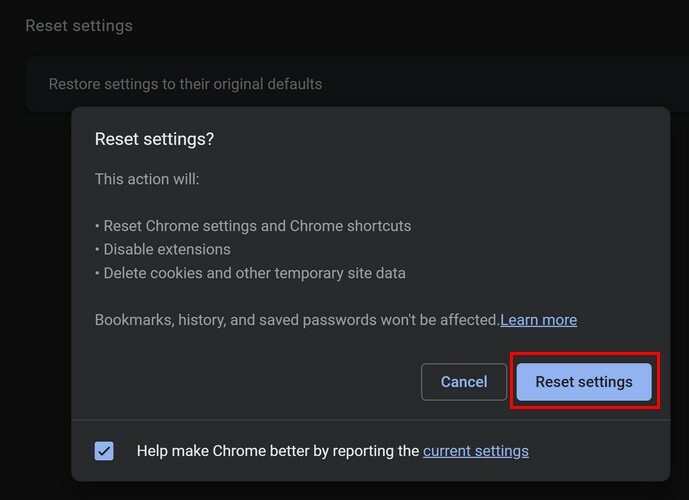
Подальше читання
Chrome є одним із багатьох, які можуть створювати проблеми, наприклад не показувати зображення. Іноді в Outlook може виникати така проблема не показувати зображення. Але ось кілька корисних порад, як це виправити. Microsoft Teams також не може відображати зображення, але ми також розглянули вас тут. Якщо у вас також є ця проблема LinkedIn не показує вам зображення, виконайте цей підручник, щоб виправити те, що зображення не завантажується.
Висновок
Прийде час, коли Chrome створить вам усілякі проблеми. Неможливість показати зображення є проблемою, з якою стикаються різні користувачі Chrome, але хороша новина полягає в тому, що є кілька порад, які ви можете спробувати. Ви можете спробувати ввімкнути опцію, яка дозволяє Chrome відображати зображення, увімкнути JavaScript, вимкнути/видалити проблемні розширення та, як останній засіб, скинути Chrome. Не забудьте залишити свої коментарі про те, як довго Chrome вирішує ці проблеми, і поділитися статтею з іншими в соціальних мережах.